Установка и удаление расширений в Опере
Здравствуйте, друзья! Эта статья будет интересна тем, кто привык использовать браузер Опера в повседневной жизни, на работе, или только установил его на компьютер и начинает с ним свое знакомство.
Сейчас мы с вами разберемся, как можно установить расширения в Opera, отключить их или удалить. Кроме этого, научимся устанавливать их из Интернет-магазина Chrome в Opera, используя для этого специальное дополнение Download Chrome Extension.
Различные расширения в Интернет-обозревателе позволяют увеличить его функциональность. Установив необходимые в Оперу, вам будет комфортнее работать с ней. Вы сможете получить быстрый доступ, например, к скачиванию файлов с Вконтакте или YouTube, просмотру почты и погоды.
Установка расширений именно в Опере
Для установки нужного дополнения в Оперу, нажмите по кнопочке «Меню» вверху слева с логотипом браузера. Кликните в выпадающем списке по пункту с подходящим названием, затем выберите «Загрузить расширения».
Лучшие расширения Opera

Откроется новая вкладка, в которой увидите различные дополнения к Opera. Здесь нужно выбрать раздел «Расширения».
Теперь найдите интересующее или воспользовавшись строкой поиска в правом верхнем углу, или найдя его в существующих категориях. Затем кликните по нему мышкой.

Откроется окошко с его описанием и отзывами о нем других пользователей. Для установки нажмите на кнопочку «Добавить в Opera».

После того, как оно будет добавлено в браузер, на кнопочке появится надпись «Установлено».

Также с правой стороны от строки поиска появится значок дополнения. Кликнув по нему можно управлять им или открывать его настройки.
Такой значок может появляться не всегда. Некоторые из них добавляют необходимые кнопки на страницах в интернете, например, «Скачать», а некоторые работают в фоновом режиме, выполняя свои функции.

Как установить расширение из магазина Гугл Хром для Оперы
Поскольку обновленная версия Opera основана на движке Chromium, пользователи могут устанавливать в данный браузер различные дополнения, которые написаны для браузера Google Chrome.
Обратите внимание, если установлена старая версия Интернет-обозревателя, то потребуется обновить Оперу до последней версии. Если нужно узнать установленную версию Opera, прочтите статью, перейдя по ссылке.
Opera GX честный обзор , реальный тест и настройка игрового браузера!
Расширение Download Chrome Extension
Естественно, если найдете через строку поиска Оперы Интернет-магазин Chrome и попробуете установить что-то от туда – ничего не получится.
Для того чтобы появилась возможность устанавливать дополнения для Хрома в Оперу, необходимо установить во второй обозреватель Download Chrome Extension.
Открываем страничку с дополнениями и вводим в строку поиска нужное нам название. Нажимаем на лупу.
Также найти данное расширение можно и в категории «Лучшие», зачастую оно находится сразу на первой странице.

Устанавливаем Download Chrome Extension, нажав на кнопку «Добавить».

Установка расширения Google Chrome
После установки Download Chrome Extension, можно устанавливать нужные дополнения в Opera из Интернет-магазина Chrome.
Откройте данный магазин. Найдите его через поисковую строку, или введите адрес, который представлен на рисунке ниже.
Чтобы каждый раз не искать магазин Хром, прочтите, как сохранить открытую вкладку в Опере или на Экспресс-панели, или добавив в закладки.

Теперь в разделе «Расширения» выберите нужное и кликните по нему мышкой.

Убедитесь, что того, которое хотите установить нет в списке дополнений для Оперы. Скопируйте его название и вставьте в строку поиска. Должно появиться сообщение, что по вашему запросу ничего не найдено.
Если в дополнениях оно найдется, то лучше скачайте его оттуда, а не из магазина Хром.

Если в списке дополнений для Оперы выбранного нет, возвращаемся к Интернет-магазину Chrome. Там у вас должно отображаться окно с подробной информацией о нем. Кликаем по кнопочке, которая появилась в строке адреса справа «Add to Opera».

Подождите немного. Оно будет установлено, но появится окошко, что его источник неизвестен и оно отключено. Чтобы включить его, нужно открыть менеджер дополнений. Для этого нажмите на кнопочку «Перейти».

Откроется новая вкладка, в которой будут показаны все установленные дополнения, найдите то, которое установили, и нажмите напротив него на кнопочку «Установить».
Появится еще одно окошко, в котором нужно подтвердить установку.

Отключение и удаление расширений
Устанавливать в веб-обозреватель большое количество различных расширений не стоит. Из-за этого он может начать подвисать, будет долго запускаться, а странички будут грузиться дольше.
Если редко используете некоторые из них, их можно просто отключить, а если вовсе не использовали продолжительное время, то лучше их удалить.
Сделать это можно в уже упомянутом менеджере дополнений. Чтобы открыть его, нажмите «Меню» – «Расширения» – «Управление расширениями».

Нажав на кнопочку «Отключить» под ненужным, вы отключите его. Для удаления – нажмите напротив него на крестик.
Все отключенные будут показаны в списке серым цветом.

На этом буду заканчивать. Теперь вы знаете, как можно установить расширение в Оперу, отключить его или удалить. Мы также разобрались, как установить его из Интернет-магазина Google Chrome в Оперу.
Источник: inetfishki.ru
10 расширений для Opera, которые пригодятся каждому
Задача LastPass — избавить вас от возни с паролями. Расширение сохраняет их вместе с логинами на защищённом сервере. А когда вам нужно войти в тот или иной аккаунт, LastPass находит нужный пароль и предлагает ввести его. Более того, пароли синхронизируются между устройствами и браузерами, так что всегда находятся под рукой. Пользователю нужно помнить только пароль от хранилища LastPass.
Цена: Бесплатно

2. Google Translate
Неофициальное расширение для работы с «Google Переводчиком» прямо на текущей вкладке браузера. Google Translate умеет переводить отдельные слова или фрагменты текста.
Чтобы воспользоваться расширением, достаточно выделить нужный текст, зажав при этом клавишу Ctrl, и кликнуть по всплывшей иконке. Результат отобразится в небольшом окне. В настройках можно назначить горячие клавиши для быстрого перевода.
imtranslator
Цена: Бесплатно

3. Skyload
Это расширение позволяет быстро скачивать музыку и видео с YouTube, «ВКонтакте», «Одноклассников», Vimeo, «Яндекс.Музыки» и других интернет-площадок. Можно загружать только выбранные или сразу все медиафайлы, доступные на странице. Skyload сохраняет музыку с дополнительной информацией, включая обложки альбомов и жанровые теги, а также разрешает выбирать качество видео перед загрузкой.
browserkit
Цена: Бесплатно

4. Pocket
Сервис Pocket служит для хранения статей. Вы можете в один клик добавлять в него интересные материалы, найденные в Сети, чтобы потом возвращаться к ним в любое удобное время. Кроме того, Pocket убирает из статей все лишние элементы, оставляя только удобочитаемый текст. Добавленные в сервис статьи доступны на всех устройствах, подключённых к аккаунту Pocket.
readitlater
Цена: Бесплатно

5. Adguard
Adguard убирает с веб-страниц назойливую рекламу, включая баннеры, всплывающие окна и объявления на YouTube, чтобы пользователю ничего не мешало просматривать сайты. Кроме того, таким образом блокировщик ускоряет загрузку веб-ресурсов. А ещё Adguard защищает от скриптов, которые отслеживают действия пользователя в интернете.
В Opera есть встроенная функция блокировки рекламы, но, судя по отзывам, она пропускает больше объявлений, чем Adguard.
Цена: Бесплатно

6. Evernote Web Clipper
С помощью Evernote Web Clipper можно с лёгкостью сохранить текстовый фрагмент, изображение, ссылку, скриншот или другой контент, найденный в Сети, в виде заметки в облачном блокноте Evernote. Все скопированные материалы хранятся на сервере и доступны для всех устройств, подключённых к сервису. Таким образом Web Clipper позволяет коллекционировать полезную информацию и использовать её, когда нужно.
Цена: Бесплатно

7. Dark Mode
Это расширение помогает снизить нагрузку на глаза, когда вы садитесь за компьютер в тёмном помещении. После установки Dark Mode на панели браузера появляются две кнопки. Первая мгновенно снижает яркость страницы, вторая инвертирует цвета: светлый фон становится тёмным, а чёрный текст — белым.
dlinbernard
Цена: Бесплатно

8. Enhancer for YouTube
Enhancer содержит множество полезных настроек для YouTube. С помощью этого аддона можно сделать так, чтобы ролики запускались всегда в максимальном разрешении. Кроме того, Enhancer умеет прятать раздражающие аннотации, менять цветовые схемы интерфейса YouTube, затенять область вокруг плеера во время просмотра и многое другое.
appbox fallback https://addons.opera.com/ru/extensions/details/enhancer-for-youtube/
9. Gmail Notifier
Это расширение упрощает работу с почтовым сервисом Gmail. Оно уведомляет о новых сообщениях звуковым сигналом и выводит на браузерную панель счётчик, который обновляется после получения каждого нового письма.
Кликнув по счётчику, вы сможете прочитать письма, архивировать их, отправить в спам или отметить прочитанными, не покидая открытой вкладки.
Источник: lifehacker.ru
Как отключить или удалить плагин в Opera
Каждый пользователь хотя бы раз в жизни пользовался «услугами» плагинов или расширений для Опера. Это вполне нормальное явление, ведь любой человек хочет получить «на выходе» максимум функционала. Но все ли так просто? Сегодня мы поговорим о том, как отключить плагины в Опере, также в процессе повествования рассмотрим вариант их полного удаления наиболее простым способом.
Инструкция
Существует несколько способов удаления расширений в Опере, рассмотрим подробно каждый из них. Для удобства восприятия разобьем дальнейшее повествование на несколько логических блоков.
Отключение
Этот метод основан на использовании встроенного функционала браузера Opera.
Для претворения задуманного в жизнь представлена следующая пошаговая инструкция:
- Запускаем Оперу и кликаем ЛКМ по кнопке в левом верхнем углу экрана.
- В новом окне кликаем на вкладку «Расширения», а потом снова «Расширения».
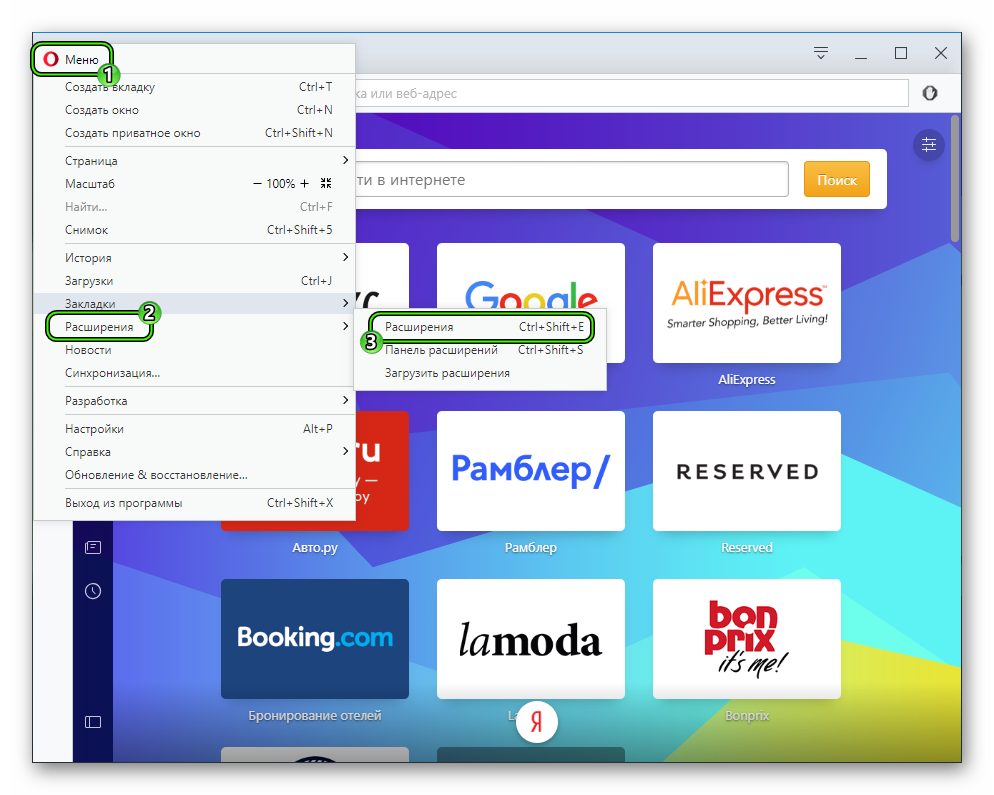
- Здесь находятся все предустановленные дополнения, прокручиваем список колесом мыши до нахождения нужного.
- После этого кликаем ЛКМ по кнопке «Отключить» или переводим ползунок в «серое» состояние.
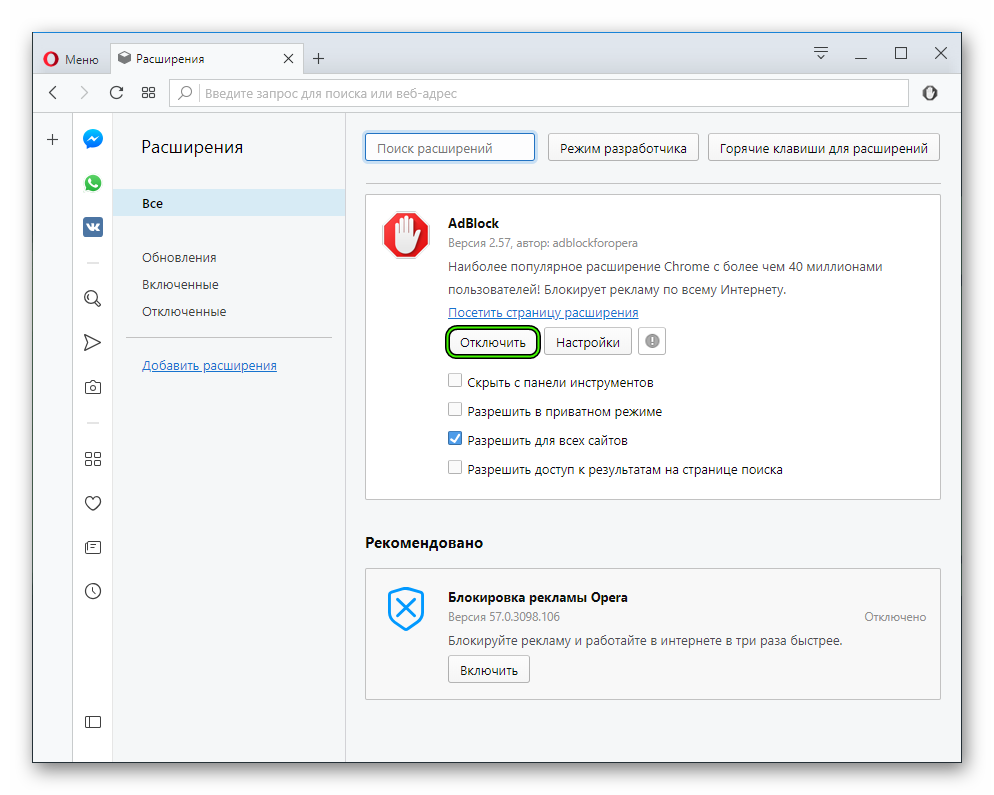
- Подтверждаем серьезность намерений и наблюдаем за проделанной работой.
Как правило, каждое расширение имеет цветовую индикацию состояния, которая информирует пользователя о текущем состоянии ПО. Это прекрасно видно по изменению цвета или формы иконок на панели инструментов Опера (находится напротив адресной строки).
Существует сочетание клавиш для быстрого вызова вкладки с установленными в браузере плагинами. Просто нажмите на клавиатуре Ctrl + Shift + E одновременно, чтобы попасть, куда нужно.
Удаление
Для полноценного удаления расширения последовательность действий несколько иная:
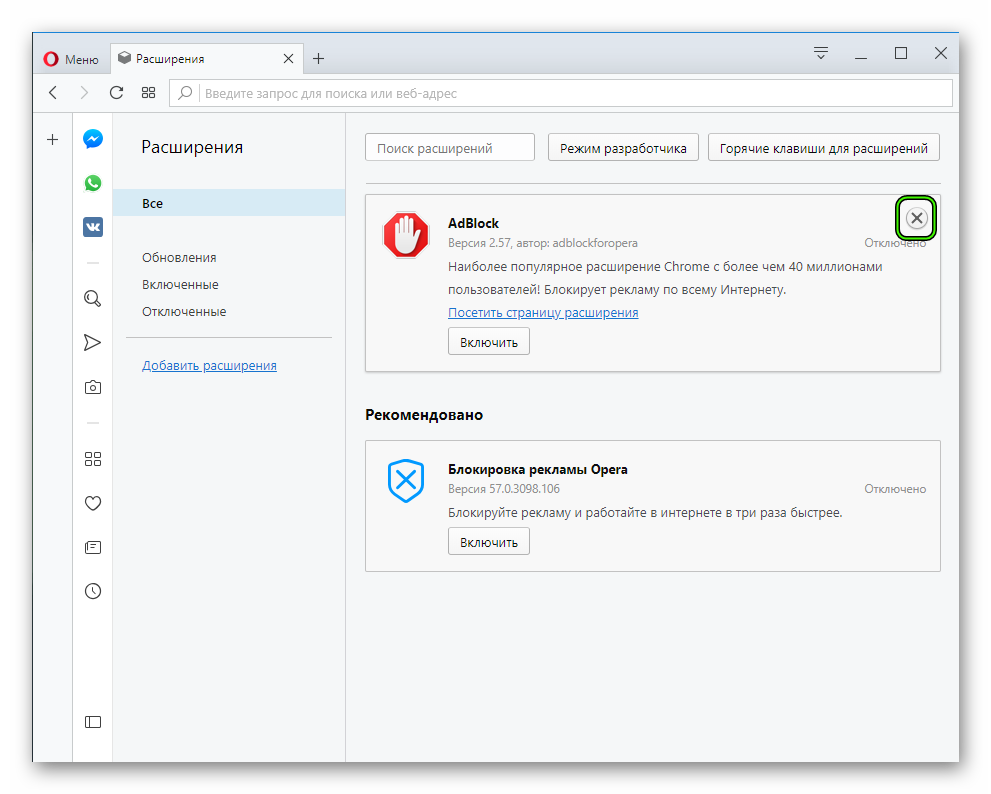
- Все также переходим на вкладку «Расширения» и находим нужный элемент.
- Теперь вместо простой деактивации наводим на него курсор мыши.
- Кликаем по появившемуся серому крестику.
- Перезапускаем интернет-обозреватель.
Таким простым способом можно устранять неугодные плагины, на время их выключать – в общем проводить все манипуляции, предусмотренные стандартными возможностями браузера Opera.
Подведем итоги
В процессе повествования мы рассмотрели наиболее простые способы микро-менеджмента над официальными расширениями для Оперы. Процедура не занимает много времени и сил, а также не выдвигает серьезных требований к уровню владения ПК.
Источник: operaru.ru
Мега обзор полезных и интересных расширений для браузера Opera

В каталоге дополнений для Opera все же можно выбрать полезные и интересные расширения, хоть и это направление развивается не очень бурно.
Предлагаю вашему вниманию Мега обзор полезных и интересных расширений для браузера Opera. Подобраны лучшие расширения и те на которые стоит обратить внимание. Разумеется, к каждому расширению есть короткое описание на русском языке.
В подборку вошло 24 дополнения, надеюсь скоро будет продолжение.
Если вы знаете о интересном дополнении, которым хотите поделиться с другими читателями , то не стесняйтесь и напишите о нем в комментариях.
LastPass – это, пожалуй, самое популярное и удобное на сегодняшний день решение для хранения и управления паролями. Ранее взаимодействие с ним происходило в Opera через букмарклеты и работала эта связка настолько коряво, что пользоваться было практически не возможно. И вот наконец полноценная поддержка в виде официального расширения. Функциональность и внешний вид практически не отличаются от аналогичного расширения для Google Chrome.
FastestTube – это самый легкий способ скачать видео с YouTube. После установки расширения на каждой странице YouTube появляется кнопка Download с выпадающим списком доступных форматов.
Download Helper – поможет вам быстрее скачать файлы со многих популярных файловых хранилищ. Поддерживаются такие сервисы как megaupload.com, hotfile.com, depositfiles.com, 4shared.com и mediafire.com. На некоторых сервисах расширение автоматически начинает загрузку по истечении ожидания, а на некоторых вообще поможет избежать этой процедуры.
Tab Vault – это одна из вариаций на тему “сделать временную закладку для последующего прочтения”. После установки расширения на панели инструментов появляется соответствующая кнопка, при нажатии на которую открывается специальная боковая панель. В эту панель вы можете добавить сохранить текущую вкладку для последующего изучения или открыть ранее сохраненные вкладки.
Mac OSX Font Rendering – расширение, изменяющее внешний вид шрифта в браузере с помощью эффекта сглаживания на основе технологии CSS3. На вкус и цвет, как говорится, товарищей нет, но мне работа этого расширения понравилась. Еще один плюсик в копилку Opera.
Google Reader for Snow Leopard полностью преображает внешний вид сервиса Google Reader. После установки расширения интерфейс этого онлайнового ридера приобретает вид приложения из системы Mac OS X. Очень красиво и удобно, рекомендую.
InSite Search – добавляет в браузер удобный инструмент, с помощью которого можно производить поиск по открытому сайту с использованием Google, Yandex или Bing. После нажатия на кнопку расширения появляется дополнительная поисковая строка для поиска по сайту. Выбор поискового механизма производится в настройках.
PanicButton поможет вам моментально скрыть все вкладки с помощью нажатия всего одной кнопки. Все закрытые вкладки запоминаются, так что существует возможность их восстановления позже, даже после закрытия браузера. Это может вам пригодиться, если вы не хотите, чтобы внезапно появившийся босс видел чем вы там занимаетесь в рабочее время.
ScribeFire — одно из самых популярных дополнений для Firefox теперь доступно и для Оперы! ScribeFire это полнофункциональный редактор, который работает прямо из вашего браузера и позволяет легко размещать записи в любом из ваших блогов. Поддерживаются платфоры WordPress, Blogger, TypePad, Windows Live Spaces, Tumblr, Posterous, Xanga, LiveJournal или любой другой блог, использующий MetaWeblog или MovableType API.
PostRank Extension поможет легче и продуктивнее справляться с шквалом информации тем людям, которые используют Google Reader. После установки этого расширения вы увидите, что возле заголовков новостей появилась специальная отметка, отображающая её популярность. Этот рейтинг вычисляется на базе нескольких параметров, в том числе количество комментариев, лайков, твитов и так далее. Можно применить фильтры для отображения только новостей имеющих определенный рейтинг. Таким образом, вы можете легче выделять действительно важные и интересные новости на фоне информационного мусора.
Gmail Compose связывает ссылки на адреса электронной почты с Gmail. Теперь вы можете кликнуть по любому email на веб-странице и откроется форма для отправки письма с уже заполненным адресом электронной почты из ссылки.
Simple ToDo позволит вам вести список задач прямо в окне браузера. Кроме стандартных функций (добавление, выполнение, удаление задач), это расширение позволяет присваивать делам различные приоритеты, которые отображаются различными цветами.
NoAds — Расширение для блокирования рекламы. До своих аналогов для других браузеров, к сожалению, далеко не дотягивает. Страдает излишней агрессивностью, вырезая иногда со страниц жизненно важные элементы, из-за чего иногда требует тонкой настройки. Однако, пока лучшего не наблюдается, приходится использовать это.
Mac OSX Font Rendering — Это расширение в корне меняет отображение шрифтов в браузере, с помощью какой-то хитрой системы рендеринга. Не знаю, может в силу особенностей своего зрения, но для меня это расширение стало основной причиной для использования Opera. После Mac OSX Font Rendering отображение шрифтов в других браузерах не выдерживает никакой критики.
PageTranslator — Переводит всю страницу или выделенную её часть на указанный вами язык. Разумеется используются возможности Google Translate. Больше тут и добавить нечего.
PostRank Extension — Полезное расширение, выделяющее самые интересные и популярные посты в Google Reader. Отлично помогает справляться с тем огромным валом информации, которое вываливают rss подписки каждый день.
Google Reader for Snow Leopard — Еще одно расширение для работы с Google Reader. Полностью меняет его внешний вид, делая более похожим на mac приложение. Мне очень нравится.
cleanPages — Это дополнение добавляет возможность чтения страниц в специально адаптированном для этого режиме, при котором отображается только основной текст страницы без рекламы и прочих не нужных элементов оформления. Используются возможности всем известного сервиса Readability™. Абсолютно незаменимая вещь для любителей чтения.
RoboForm Lite служит для интеграции в браузер функций этого популярного инструмента для управления паролями и заполнения форм. Кроме этого, может служить для синхронизации закладок и хранения заметок. Таким образом, RoboForm практически полностью повторяет функциональность LastPass и является одним из главных его конкурентов.
OpTime — Это расширение ведет учет времени проведенного вами на различных сайтах и отображает собранную статистику во всплывающем окне после щелчка по кнопке расширения. Может вам пригодиться для более правильной организации времени и повышения продуктивности.
Exchange — Отличное расширение для автоматического перевода цен в иностранной валюте в вашу национальную валюту. Поддерживаются огромное количество денежных единиц, в том числе рубли и гривны. Теперь при посещении любого виртуального магазина вы будете видеть рядом с ценой, например в долларах, её перевод в привычные вам единицы.
Slim ScrollBar — C помощью этого расширения можно заменить стандартную полосу прокрутки на её более изящный аналог, который будет появляться, кстати, только при перемотке страницы. Это может оказаться полезным для владельцев нетбуков и другой малогабаритной техники, потому что еще немного увеличивает полезную площадь.
VKSaver — С помощью этого расширения легко можно сохранить музыку из социальной сети В контакте.
Яндекс.Погода — Показывает на панели инструментов иконку с текущими погодными данными в вашем регионе. При наведении мышки отображаются более подробные данные, а при клике открывается страница с прогнозом на пять дней.
Источник: webtun.com